Utilisation de la console Opérateur Operations Manager
Dans System Center Operations Manager, l’espace de travail surveillance est l’espace de travail principal pour les opérateurs, les ingénieurs réseau et système et le service desk. L'espace de travail Analyse est globalement identique dans les consoles Opérateur et Web.
Lorsque vous ouvrez l'espace de travail Analyse, vous accédez à une vue d'ensemble qui résume l'intégrité des ordinateurs et les applications distribuées, ainsi que les objets en mode Maintenance, comme le montre l'image suivante.
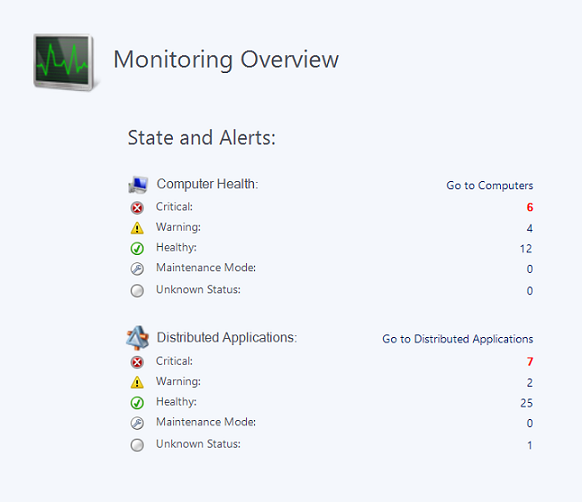
Dans la vue d’ensemble de l’état et des alertes , sélectionnez l’un des nombres pour afficher une vue détaillée. Par exemple, si vous sélectionnez le numéro affiché pour le mode maintenance, une vue d’état de tous les ordinateurs en mode maintenance s’ouvre.
Les états d'intégrité qui sont résumés dans la vue d'ensemble indiquent uniquement une partie de ce qui se passe dans votre environnement. Vous souhaiterez également passer en revue les alertes qui ont été générées. Dans le volet de navigation, sélectionnez Alertes actives pour afficher toutes les alertes. Pour plus d'informations sur le traitement des alertes, consultez Managing Alerts.
Il existe de nombreux affichages et tableaux de bord dans l’espace de travail Surveillance qui vous permettent d’afficher l’état de votre environnement. Pour plus d’informations sur chaque vue, consultez Affichages standard dans Operations Manager. Les tableaux de bord vous permettent de consolider et de visualiser des données opérationnelles de différentes perspectives pour prendre des décisions significatives. Pour plus d’informations, consultez Tableaux de bord dans Operations Manager. Vous pouvez également modifier les options d’affichage d’une vue et l’enregistrer en tant qu’affichage personnalisé. Pour plus d’informations, consultez Comment personnaliser une vue dans Operations Manager.
Lorsque vous utilisez Operations Manager, vous pouvez constater que vous accédez fréquemment à certains affichages. Vous pouvez créer un espace de travail personnalisé qui présente les affichages et recherches de votre choix. Pour plus d’informations, consultez Utilisation de mon espace de travail dans Operations Manager.
Étapes suivantes
Pour filtrer votre vue des données de surveillance afin de trouver l’objet de surveillance exact ou le groupe d’objets dont vous avez besoin, consultez Recherche de données et d’objets dans les consoles Operations Manager.
Pour savoir comment utiliser l’Explorateur d’intégrité pour comprendre l’état des objets surveillés dans votre environnement, passez en revue Utilisation de l’Explorateur d’intégrité pour examiner les problèmes.